Verwenden von Microsoft Teams (Arbeit, Schule, Uni) in Windows 11
Wenn Sie Microsoft Teams in Windows 11 auf der Arbeit oder in Schule oder Uni verwenden möchten, können Sie eine Verbindung herstellen und zusammenarbeiten, indem Sie Microsoft Teams (Arbeit, Schule, Uni) herunterladen und installieren. Dies gilt, wenn Sie eines der folgenden Konten verwenden:
-
Geschäftskonto (in der Regel von einem IT-Administrator im Rahmen eine Organisation mit einer Lizenz zur Verwendung von Teams zugewiesen)
-
Schul-/Unikonto (im Rahmen einer Schule, Universität oder sonstigen Bildungseinrichtung)
Wenn Sie Teams kostenlos verwenden möchten, oder wenn Sie ein Gast in einer Organisation waren, können Sie eine Verbindung herstellen und zusammenarbeiten, indem Sie eine andere Version von Microsoft Teams (Arbeit, Schule, Uni) herunterladen und installieren und sich mit Ihrem Microsoft-Konto oder dem Gastkonto anmelden, an das die Einladung gesendet wurde.
Wie erkenne ich, welche Version von Teams ich verwende?
Es gibt ein paar Möglichkeiten, mit denen Sie ermitteln können, welche Version von Teams Sie verwenden.
|
Beschriftung |
Microsoft Teams |
Microsoft Teams (Arbeit, Schule, Uni) |
|---|---|---|
|
Taskleistensymbol |
 |
 |
|
Apps |
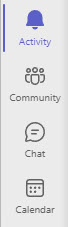 |
 |
Überprüfen der Version von Teams
-
Wählen Sie für Microsoft Teams (kostenlos) Einstellungen und mehr > Einstellungen > Informationen zu Teams aus. Suchen Sie dann unter „Version“ nach, ob Sie über die neueste Version verfügen oder jetzt aktualisieren müssen.
-
Wählen Sie für Microsoft Teams (Arbeit, Schule, Uni) Einstellungen und mehr > Info aus, und schauen Sie dann unter „Version“ nach.
Wenden Sie sich an uns
Um weitere Hilfe zu erhalten, kontaktieren Sie den Support oder stellen Sie eine Frage in der Microsoft Teams-Community.










